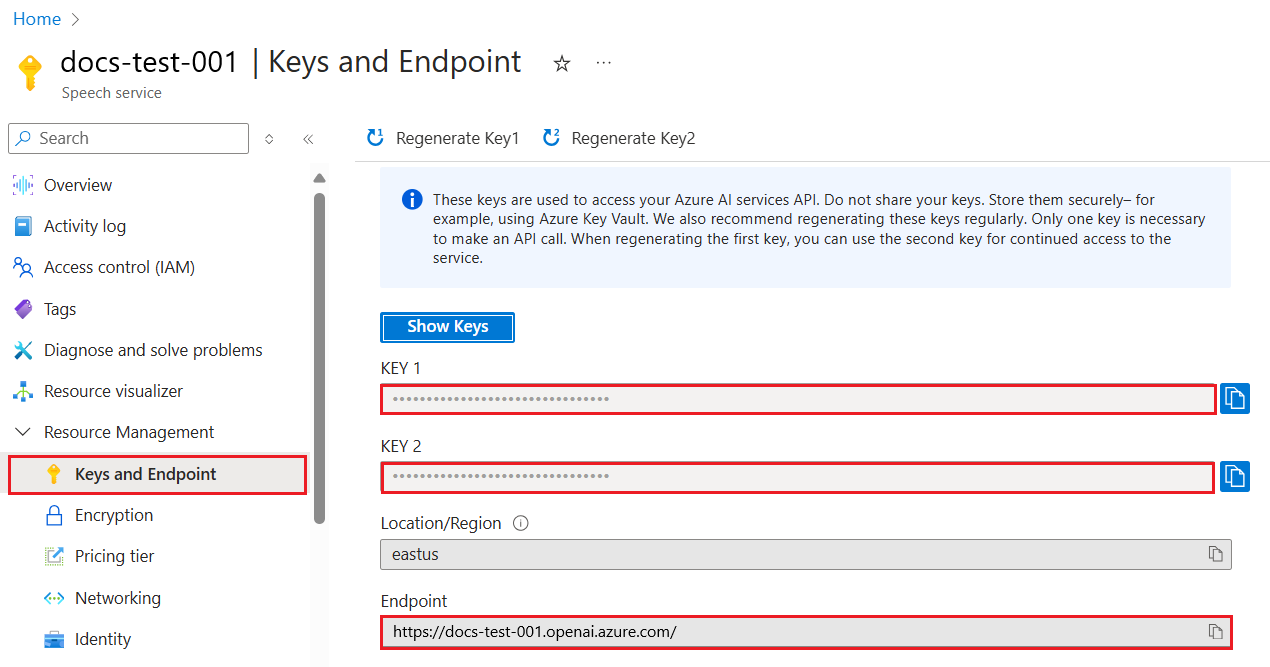Snabbstart: Kom igång med GPT-35-Turbo och GPT-4 med Azure OpenAI Service
Använd den här artikeln för att komma igång med Azure OpenAI.
Förutsättningar
- En Azure-prenumeration – Skapa en kostnadsfritt.
- En Azure OpenAI Service-resurs med antingen
gpt-4oeller degpt-4o-minidistribuerade modellerna. Vi rekommenderar att du använder standard- eller globala standardmodelldistributionstyper för inledande utforskning. Mer information om distributionsmodellerna finns i Förstå distributionsmodeller.
Gå till Azure AI Foundry
Gå till Azure AI Foundry och logga in med autentiseringsuppgifter som har åtkomst till din Azure OpenAI-resurs. Under eller efter inloggningsarbetsflödet väljer du lämplig katalog, Azure-prenumeration och Azure OpenAI-resurs.
Från Azure AI Foundry väljer du Chattlekplats.
Lekplats
Börja utforska Azure OpenAI Service-funktioner med en metod utan kod via Azure AI Foundry Chat Playground. Från den här sidan kan du snabbt iterera och experimentera med funktionerna.
Ställ in
Du kan använda listrutan *Prompt samples för att välja några förinlästa systemmeddelandeexempel för att komma igång.
Systemmeddelanden ger modellen instruktioner om hur den ska bete sig och vilken kontext den ska referera till när ett svar genereras. Du kan beskriva assistentens personlighet, berätta vad den ska och inte ska svara på och tala om för den hur svar ska formateras.
När du använder chattlekplatsen kan du välja Visa kod för att se Python-, curl- och json-kodexempel som är förifyllda baserat på dina aktuella val av chattsession och inställningar. Du kan sedan ta den här koden och skriva ett program för att slutföra samma uppgift som du för närvarande utför med lekplatsen.
Chatt-session
Om du väljer knappen Retur eller om du väljer högerpilsikonen skickas den angivna texten till API:et för chattens slutförande och resultatet returneras tillbaka till textrutan.
Välj knappen Rensa chatt för att ta bort den aktuella konversationshistoriken.
Nyckelinställningar
| Namn | Beskrivning |
|---|---|
| Distributioner | Ditt distributionsnamn som är associerat med en specifik modell. |
| Lägga till dina data | |
| Parametrar | Anpassade parametrar som ändrar modellsvaren. När du börjar rekommenderar vi att du använder standardvärdena för de flesta parametrar |
| Temperatur | Styr slumpmässighet. Att sänka temperaturen innebär att modellen ger mer repetitiva och deterministiska svar. Att öka temperaturen resulterar i mer oväntade eller kreativa svar. Prova att justera temperaturen eller Top P men inte båda. |
| Maximalt svar (token) | Ange en gräns för antalet token per modellsvar. API:et för de senaste modellerna stöder högst 128 000 token som delas mellan prompten (inklusive systemmeddelande, exempel, meddelandehistorik och användarfråga) och modellens svar. En token är ungefär fyra tecken för typisk engelsk text. |
| Övre p | På samma sätt som temperatur styr detta slumpmässighet men använder en annan metod. Om du sänker top P begränsas modellens tokenval till likelier-token. Om du ökar topp P kan modellen välja mellan token med både hög och låg sannolikhet. Prova att justera temperaturen eller Top P men inte båda. |
| Stoppa sekvenser | Stoppsekvensen gör att modellen avslutar sitt svar vid en önskad punkt. Modellsvaret slutar före den angivna sekvensen, så den innehåller inte stoppsekvenstexten. För GPT-35-Turbo säkerställer användning <|im_end|> att modellsvaret inte genererar en uppföljande användarfråga. Du kan inkludera så många som fyra stoppsekvenser. |
Visa kod
När du har experimenterat med att chatta med modellen väljer du <knappen /> Visa kod . Detta ger dig en repris av koden bakom hela konversationen hittills:
Förstå promptstrukturen
Om du undersöker exemplet från Visa kod ser du att konversationen är uppdelad i tre distinkta roller system, , userassistant. Varje gång du skickar ett meddelande till modellen kommer hela konversationshistoriken fram till den tidpunkten att bli förnärmad. När du använder API:et för chattens slutförande har modellen inget riktigt minne av det du har skickat till den tidigare, så du anger konversationshistoriken för kontext så att modellen kan svara korrekt.
Instruktionsguiden för chattens slutförande ger en djupgående introduktion till den nya promptstrukturen och hur du använder modeller för chattavslut på ett effektivt sätt.
Distribuera din modell
När du är nöjd med upplevelsen kan du distribuera en webbapp direkt från portalen genom att välja knappen Distribuera till .
Detta ger dig möjlighet att antingen distribuera till ett fristående webbprogram eller en andrepilot i Copilot Studio (förhandsversion) om du använder dina egna data i modellen.
Om du till exempel väljer att distribuera en webbapp:
Första gången du distribuerar en webbapp bör du välja Skapa en ny webbapp. Välj ett namn för appen, som blir en del av appens URL. Exempel: https://<appname>.azurewebsites.net
Välj din prenumeration, resursgrupp, plats och prisplan för den publicerade appen. Om du vill uppdatera en befintlig app väljer du Publicera till en befintlig webbapp och väljer namnet på din tidigare app på den nedrullningsbara menyn.
Om du väljer att distribuera en webbapp kan du läsa de viktiga övervägandena för att använda den.
Rensa resurser
När du är klar med att testa chattlekplatsen kan du ta bort resursen eller resursgruppen om du vill rensa och ta bort en Azure OpenAI-resurs. Om du tar bort resursgruppen tas även alla andra resurser som är associerade med den bort.
Nästa steg
- Lär dig mer om hur du arbetar med den nya
gpt-35-turbomodellen med guiden GPT-35-Turbo och GPT-4. - Fler exempel finns på GitHub-lagringsplatsen Azure OpenAI Samples
Mall för företagschatt för källkodspaket (NuGet) | Samples| Retrieval Augmented Generation (RAG) | |
Förutsättningar
- En Azure-prenumeration – Skapa en kostnadsfritt
- .NET 7 SDK
- En Azure OpenAI Service-resurs med antingen
gpt-35-turboeller degpt-4distribuerade modellerna. Mer information om distributionsmodellerna finns i Förstå distributionsmodeller.
Konfigurera
Skapa en ny .NET Core-app
I ett konsolfönster (till exempel cmd, PowerShell eller Bash) använder du dotnet new kommandot för att skapa en ny konsolapp med namnet azure-openai-quickstart. Det här kommandot skapar ett enkelt "Hello World"-projekt med en enda C#-källfil: Program.cs.
dotnet new console -n azure-openai-quickstart
Ändra katalogen till den nyligen skapade appmappen. Du kan skapa programmet med:
dotnet build
Kompileringsutdata får inte innehålla några varningar eller fel.
...
Build succeeded.
0 Warning(s)
0 Error(s)
...
Installera OpenAI .NET-klientbiblioteket med:
dotnet add package Azure.AI.OpenAI --prerelease
Hämta nyckel och slutpunkt
Om du vill göra ett anrop mot Azure OpenAI behöver du en slutpunkt och en nyckel.
| Variabelnamn | Värde |
|---|---|
ENDPOINT |
Tjänstslutpunkten finns i avsnittet Nycklar och slutpunkter när du undersöker resursen från Azure Portal. Du kan också hitta slutpunkten via sidan Distributioner i Azure AI Foundry-portalen. En exempelslutpunkt är: https://docs-test-001.openai.azure.com/. |
API-KEY |
Det här värdet finns i avsnittet Nycklar och slutpunkt när du undersöker resursen från Azure-portalen. Du kan använda antingen KEY1 eller KEY2. |
Gå till resursen i Azure Portal. Avsnittet Nycklar och slutpunkter finns i avsnittet Resurshantering . Kopiera slutpunkten och åtkomstnyckeln eftersom du behöver båda för att autentisera dina API-anrop. Du kan använda antingen KEY1 eller KEY2. Om du alltid har två nycklar kan du rotera och återskapa nycklar på ett säkert sätt utan att orsaka avbrott i tjänsten.
Miljövariabler
Skapa och tilldela beständiga miljövariabler för din nyckel och slutpunkt.
Viktigt!
Vi rekommenderar Microsoft Entra-ID-autentisering med hanterade identiteter för Azure-resurser för att undvika att lagra autentiseringsuppgifter med dina program som körs i molnet.
Använd API-nycklar med försiktighet. Inkludera inte API-nyckeln direkt i koden och publicera den aldrig offentligt. Om du använder API-nycklar lagrar du dem säkert i Azure Key Vault, roterar nycklarna regelbundet och begränsar åtkomsten till Azure Key Vault med hjälp av rollbaserad åtkomstkontroll och begränsningar för nätverksåtkomst. Mer information om hur du använder API-nycklar på ett säkert sätt i dina appar finns i API-nycklar med Azure Key Vault.
Mer information om säkerhet för AI-tjänster finns i Autentisera begäranden till Azure AI-tjänster.
setx AZURE_OPENAI_API_KEY "REPLACE_WITH_YOUR_KEY_VALUE_HERE"
setx AZURE_OPENAI_ENDPOINT "REPLACE_WITH_YOUR_ENDPOINT_HERE"
Skapa ett exempelprogram
Öppna filen program.cs från projektkatalogen och ersätt med följande kod:
Utan strömning av svar
using Azure;
using Azure.AI.OpenAI;
using static System.Environment;
string endpoint = GetEnvironmentVariable("AZURE_OPENAI_ENDPOINT");
string key = GetEnvironmentVariable("AZURE_OPENAI_API_KEY");
AzureOpenAIClient azureClient = new(
new Uri(endpoint),
new AzureKeyCredential(key));
// This must match the custom deployment name you chose for your model
ChatClient chatClient = azureClient.GetChatClient("gpt-35-turbo");
ChatCompletion completion = chatClient.CompleteChat(
[
new SystemChatMessage("You are a helpful assistant that talks like a pirate."),
new UserChatMessage("Does Azure OpenAI support customer managed keys?"),
new AssistantChatMessage("Yes, customer managed keys are supported by Azure OpenAI"),
new UserChatMessage("Do other Azure AI services support this too?")
]);
Console.WriteLine($"{completion.Role}: {completion.Content[0].Text}");
Viktigt!
För produktion använder du ett säkert sätt att lagra och komma åt dina autentiseringsuppgifter som Azure Key Vault. Mer information om säkerhet för autentiseringsuppgifter finns i artikeln om Säkerhet för Azure AI-tjänster.
dotnet run program.cs
Output
Assistant : Yes, many other Azure AI services also support customer managed keys, including Azure Cognitive Services, Azure Machine Learning, and Azure Databricks. By using customer managed keys, you can retain complete control over your encryption keys and provide an additional layer of security for your AI assets.
Detta väntar tills modellen har genererat hela svaret innan resultatet skrivs ut. Om du vill strömma svaret asynkront och skriva ut resultatet kan du ersätta innehållet i program.cs med koden i nästa exempel.
Async med strömning
using Azure;
using Azure.AI.OpenAI;
using OpenAI.Chat;
using static System.Environment;
string endpoint = GetEnvironmentVariable("AZURE_OPENAI_ENDPOINT");
string key = GetEnvironmentVariable("AZURE_OPENAI_API_KEY");
AzureOpenAIClient azureClient = new(
new Uri(endpoint),
new AzureKeyCredential(key));
// This must match the custom deployment name you chose for your model
ChatClient chatClient = azureClient.GetChatClient("gpt-35-turbo");
var chatUpdates = chatClient.CompleteChatStreamingAsync(
[
new SystemChatMessage("You are a helpful assistant that talks like a pirate."),
new UserChatMessage("Does Azure OpenAI support customer managed keys?"),
new AssistantChatMessage("Yes, customer managed keys are supported by Azure OpenAI"),
new UserChatMessage("Do other Azure AI services support this too?")
]);
await foreach(var chatUpdate in chatUpdates)
{
if (chatUpdate.Role.HasValue)
{
Console.Write($"{chatUpdate.Role} : ");
}
foreach(var contentPart in chatUpdate.ContentUpdate)
{
Console.Write(contentPart.Text);
}
}
Rensa resurser
Om du vill rensa och ta bort en Azure OpenAI-resurs kan du ta bort resursen. Innan du tar bort resursen måste du först ta bort alla distribuerade modeller.
Nästa steg
Exempel på källkodspaket (Go)| |
Förutsättningar
- En Azure-prenumeration – Skapa en kostnadsfritt
- Gå till 1.21.0 eller senare installerat lokalt.
- En Azure OpenAI Service-resurs med modellen
gpt-35-turbodistribuerad. Mer information om distributionsmodellerna finns i Förstå distributionsmodeller.
Konfigurera
Hämta nyckel och slutpunkt
Om du vill göra ett anrop mot Azure OpenAI behöver du en slutpunkt och en nyckel.
| Variabelnamn | Värde |
|---|---|
ENDPOINT |
Tjänstslutpunkten finns i avsnittet Nycklar och slutpunkter när du undersöker resursen från Azure Portal. Du kan också hitta slutpunkten via sidan Distributioner i Azure AI Foundry-portalen. En exempelslutpunkt är: https://docs-test-001.openai.azure.com/. |
API-KEY |
Det här värdet finns i avsnittet Nycklar och slutpunkt när du undersöker resursen från Azure-portalen. Du kan använda antingen KEY1 eller KEY2. |
Gå till resursen i Azure Portal. Avsnittet Nycklar och slutpunkter finns i avsnittet Resurshantering . Kopiera slutpunkten och åtkomstnyckeln eftersom du behöver båda för att autentisera dina API-anrop. Du kan använda antingen KEY1 eller KEY2. Om du alltid har två nycklar kan du rotera och återskapa nycklar på ett säkert sätt utan att orsaka avbrott i tjänsten.
Miljövariabler
Skapa och tilldela beständiga miljövariabler för din nyckel och slutpunkt.
Viktigt!
Vi rekommenderar Microsoft Entra-ID-autentisering med hanterade identiteter för Azure-resurser för att undvika att lagra autentiseringsuppgifter med dina program som körs i molnet.
Använd API-nycklar med försiktighet. Inkludera inte API-nyckeln direkt i koden och publicera den aldrig offentligt. Om du använder API-nycklar lagrar du dem säkert i Azure Key Vault, roterar nycklarna regelbundet och begränsar åtkomsten till Azure Key Vault med hjälp av rollbaserad åtkomstkontroll och begränsningar för nätverksåtkomst. Mer information om hur du använder API-nycklar på ett säkert sätt i dina appar finns i API-nycklar med Azure Key Vault.
Mer information om säkerhet för AI-tjänster finns i Autentisera begäranden till Azure AI-tjänster.
setx AZURE_OPENAI_API_KEY "REPLACE_WITH_YOUR_KEY_VALUE_HERE"
setx AZURE_OPENAI_ENDPOINT "REPLACE_WITH_YOUR_ENDPOINT_HERE"
Skapa ett exempelprogram
Skapa en ny fil med namnet chat_completions.go. Kopiera följande kod till filen chat_completions.go .
package main
import (
"context"
"fmt"
"log"
"os"
"github.com/Azure/azure-sdk-for-go/sdk/ai/azopenai"
"github.com/Azure/azure-sdk-for-go/sdk/azcore"
"github.com/Azure/azure-sdk-for-go/sdk/azcore/to"
)
func main() {
azureOpenAIKey := os.Getenv("AZURE_OPENAI_API_KEY")
modelDeploymentID := os.Getenv("YOUR_MODEL_DEPLOYMENT_NAME")
maxTokens:= int32(400)
// Ex: "https://<your-azure-openai-host>.openai.azure.com"
azureOpenAIEndpoint := os.Getenv("AZURE_OPENAI_ENDPOINT")
if azureOpenAIKey == "" || modelDeploymentID == "" || azureOpenAIEndpoint == "" {
fmt.Fprintf(os.Stderr, "Skipping example, environment variables missing\n")
return
}
keyCredential := azcore.NewKeyCredential(azureOpenAIKey)
// In Azure OpenAI you must deploy a model before you can use it in your client. For more information
// see here: https://learn.microsoft.com/azure/cognitive-services/openai/how-to/create-resource
client, err := azopenai.NewClientWithKeyCredential(azureOpenAIEndpoint, keyCredential, nil)
if err != nil {
// TODO: Update the following line with your application specific error handling logic
log.Printf("ERROR: %s", err)
return
}
// This is a conversation in progress.
// NOTE: all messages, regardless of role, count against token usage for this API.
messages := []azopenai.ChatRequestMessageClassification{
// You set the tone and rules of the conversation with a prompt as the system role.
&azopenai.ChatRequestSystemMessage{Content: to.Ptr("You are a helpful assistant.")},
// The user asks a question
&azopenai.ChatRequestUserMessage{Content: azopenai.NewChatRequestUserMessageContent("Does Azure OpenAI support customer managed keys?")},
// The reply would come back from the model. You'd add it to the conversation so we can maintain context.
&azopenai.ChatRequestAssistantMessage{Content: to.Ptr("Yes, customer managed keys are supported by Azure OpenAI")},
// The user answers the question based on the latest reply.
&azopenai.ChatRequestUserMessage{Content: azopenai.NewChatRequestUserMessageContent("What other Azure Services support customer managed keys?")},
// from here you'd keep iterating, sending responses back from ChatGPT
}
gotReply := false
resp, err := client.GetChatCompletions(context.TODO(), azopenai.ChatCompletionsOptions{
// This is a conversation in progress.
// NOTE: all messages count against token usage for this API.
Messages: messages,
DeploymentName: &modelDeploymentID,
MaxTokens: &maxTokens,
}, nil)
if err != nil {
// TODO: Update the following line with your application specific error handling logic
log.Printf("ERROR: %s", err)
return
}
for _, choice := range resp.Choices {
gotReply = true
if choice.ContentFilterResults != nil {
fmt.Fprintf(os.Stderr, "Content filter results\n")
if choice.ContentFilterResults.Error != nil {
fmt.Fprintf(os.Stderr, " Error:%v\n", choice.ContentFilterResults.Error)
}
fmt.Fprintf(os.Stderr, " Hate: sev: %v, filtered: %v\n", *choice.ContentFilterResults.Hate.Severity, *choice.ContentFilterResults.Hate.Filtered)
fmt.Fprintf(os.Stderr, " SelfHarm: sev: %v, filtered: %v\n", *choice.ContentFilterResults.SelfHarm.Severity, *choice.ContentFilterResults.SelfHarm.Filtered)
fmt.Fprintf(os.Stderr, " Sexual: sev: %v, filtered: %v\n", *choice.ContentFilterResults.Sexual.Severity, *choice.ContentFilterResults.Sexual.Filtered)
fmt.Fprintf(os.Stderr, " Violence: sev: %v, filtered: %v\n", *choice.ContentFilterResults.Violence.Severity, *choice.ContentFilterResults.Violence.Filtered)
}
if choice.Message != nil && choice.Message.Content != nil {
fmt.Fprintf(os.Stderr, "Content[%d]: %s\n", *choice.Index, *choice.Message.Content)
}
if choice.FinishReason != nil {
// this choice's conversation is complete.
fmt.Fprintf(os.Stderr, "Finish reason[%d]: %s\n", *choice.Index, *choice.FinishReason)
}
}
if gotReply {
fmt.Fprintf(os.Stderr, "Received chat completions reply\n")
}
}
Viktigt!
För produktion använder du ett säkert sätt att lagra och komma åt dina autentiseringsuppgifter som Azure Key Vault. Mer information om säkerhet för autentiseringsuppgifter finns i artikeln om Säkerhet för Azure AI-tjänster.
Öppna nu en kommandotolk och kör:
go mod init chat_completions.go
Nästa körning:
go mod tidy
go run chat_completions.go
Output
Content filter results
Hate: sev: safe, filtered: false
SelfHarm: sev: safe, filtered: false
Sexual: sev: safe, filtered: false
Violence: sev: safe, filtered: false
Content[0]: As of my last update in early 2023, in Azure, several AI services support the use of customer-managed keys (CMKs) through Azure Key Vault. This allows customers to have control over the encryption keys used to secure their data at rest. The services that support this feature typically fall under Azure's range of cognitive services and might include:
1. Azure Cognitive Search: It supports using customer-managed keys to encrypt the index data.
2. Azure Form Recognizer: For data at rest, you can use customer-managed keys for added security.
3. Azure Text Analytics: CMKs can be used for encrypting your data at rest.
4. Azure Blob Storage: While not exclusively an AI service, it's often used in conjunction with AI services to store data, and it supports customer-managed keys for encrypting blob data.
Note that the support for CMKs can vary by service and sometimes even by the specific feature within the service. Additionally, the landscape of cloud services is fast evolving, and new features, including security capabilities, are frequently added. Therefore, it's recommended to check the latest Azure documentation or contact Azure support for the most current information about CMK support for any specific Azure AI service.
Finish reason[0]: stop
Received chat completions reply
Rensa resurser
Om du vill rensa och ta bort en Azure OpenAI-resurs kan du ta bort resursen. Innan du tar bort resursen måste du först ta bort alla distribuerade modeller.
Nästa steg
Fler exempel finns på GitHub-lagringsplatsen Azure OpenAI Samples
Källkodsartefakt (Maven) | Exempel | på hämtning av rag-företagschattmall | (RAG) IntelliJ IDEA |
Förutsättningar
- En Azure-prenumeration – Skapa en kostnadsfritt
- Den aktuella versionen av Java Development Kit (JDK)
- Build-verktyget Gradle eller en annan beroendehanterare.
- En Azure OpenAI Service-resurs med antingen
gpt-35-turboeller degpt-4distribuerade modellerna. Mer information om distributionsmodellerna finns i Förstå distributionsmodeller.
Konfigurera
Hämta nyckel och slutpunkt
Om du vill göra ett anrop mot Azure OpenAI behöver du en slutpunkt och en nyckel.
| Variabelnamn | Värde |
|---|---|
ENDPOINT |
Tjänstslutpunkten finns i avsnittet Nycklar och slutpunkter när du undersöker resursen från Azure Portal. Du kan också hitta slutpunkten via sidan Distributioner i Azure AI Foundry-portalen. En exempelslutpunkt är: https://docs-test-001.openai.azure.com/. |
API-KEY |
Det här värdet finns i avsnittet Nycklar och slutpunkt när du undersöker resursen från Azure-portalen. Du kan använda antingen KEY1 eller KEY2. |
Gå till resursen i Azure Portal. Avsnittet Nycklar och slutpunkter finns i avsnittet Resurshantering . Kopiera slutpunkten och åtkomstnyckeln eftersom du behöver båda för att autentisera dina API-anrop. Du kan använda antingen KEY1 eller KEY2. Om du alltid har två nycklar kan du rotera och återskapa nycklar på ett säkert sätt utan att orsaka avbrott i tjänsten.
Miljövariabler
Skapa och tilldela beständiga miljövariabler för din nyckel och slutpunkt.
Viktigt!
Vi rekommenderar Microsoft Entra-ID-autentisering med hanterade identiteter för Azure-resurser för att undvika att lagra autentiseringsuppgifter med dina program som körs i molnet.
Använd API-nycklar med försiktighet. Inkludera inte API-nyckeln direkt i koden och publicera den aldrig offentligt. Om du använder API-nycklar lagrar du dem säkert i Azure Key Vault, roterar nycklarna regelbundet och begränsar åtkomsten till Azure Key Vault med hjälp av rollbaserad åtkomstkontroll och begränsningar för nätverksåtkomst. Mer information om hur du använder API-nycklar på ett säkert sätt i dina appar finns i API-nycklar med Azure Key Vault.
Mer information om säkerhet för AI-tjänster finns i Autentisera begäranden till Azure AI-tjänster.
setx AZURE_OPENAI_API_KEY "REPLACE_WITH_YOUR_KEY_VALUE_HERE"
setx AZURE_OPENAI_ENDPOINT "REPLACE_WITH_YOUR_ENDPOINT_HERE"
Skapa ett nytt Java-program
Skapa ett nytt Gradle-projekt.
Skapa en ny katalog för din app i ett konsolfönster (till exempel cmd, PowerShell eller bash) och navigera till den.
mkdir myapp && cd myapp
Kör kommandot från arbetskatalogen gradle init . Det här kommandot skapar viktiga byggfiler för Gradle, inklusive build.gradle.kts, som används vid körning för att skapa och konfigurera ditt program.
gradle init --type basic
Välj en DSL när du uppmanas till det och välj Kotlin.
Installera Java SDK
Den här snabbstarten använder Gradle-beroendehanteraren. Du hittar klientbiblioteket och information för andra beroendehanterare på Den centrala Maven-lagringsplatsen.
Leta upp build.gradle.kts och öppna det med önskad IDE eller textredigerare . Kopiera sedan i följande byggkonfiguration. Den här konfigurationen definierar projektet som ett Java-program vars startpunkt är klassen OpenAIQuickstart. Den importerar Azure AI Vision-biblioteket.
plugins {
java
application
}
application {
mainClass.set("OpenAIQuickstart")
}
repositories {
mavenCentral()
}
dependencies {
implementation(group = "com.azure", name = "azure-ai-openai", version = "1.0.0-beta.10")
implementation("org.slf4j:slf4j-simple:1.7.9")
}
Skapa ett exempelprogram
Skapa en Java-fil.
Från arbetskatalogen kör du följande kommando för att skapa en projektkällmapp:
mkdir -p src/main/javaGå till den nya mappen och skapa en fil med namnet OpenAIQuickstart.java.
Öppna OpenAIQuickstart.java i önskad redigerare eller IDE och klistra in följande kod.
package com.azure.ai.openai.usage; import com.azure.ai.openai.OpenAIClient; import com.azure.ai.openai.OpenAIClientBuilder; import com.azure.ai.openai.models.ChatChoice; import com.azure.ai.openai.models.ChatCompletions; import com.azure.ai.openai.models.ChatCompletionsOptions; import com.azure.ai.openai.models.ChatRequestAssistantMessage; import com.azure.ai.openai.models.ChatRequestMessage; import com.azure.ai.openai.models.ChatRequestSystemMessage; import com.azure.ai.openai.models.ChatRequestUserMessage; import com.azure.ai.openai.models.ChatResponseMessage; import com.azure.ai.openai.models.CompletionsUsage; import com.azure.core.credential.AzureKeyCredential; import com.azure.core.util.Configuration; import java.util.ArrayList; import java.util.List; public class OpenAIQuickstart { public static void main(String[] args) { String azureOpenaiKey = Configuration.getGlobalConfiguration().get("AZURE_OPENAI_API_KEY"); String endpoint = Configuration.getGlobalConfiguration().get("AZURE_OPENAI_ENDPOINT"); String deploymentOrModelId = "{azure-open-ai-deployment-model-id}"; OpenAIClient client = new OpenAIClientBuilder() .endpoint(endpoint) .credential(new AzureKeyCredential(azureOpenaiKey)) .buildClient(); List<ChatRequestMessage> chatMessages = new ArrayList<>(); chatMessages.add(new ChatRequestSystemMessage("You are a helpful assistant.")); chatMessages.add(new ChatRequestUserMessage("Does Azure OpenAI support customer managed keys?")); chatMessages.add(new ChatRequestAssistantMessage("Yes, customer managed keys are supported by Azure OpenAI?")); chatMessages.add(new ChatRequestUserMessage("Do other Azure AI services support this too?")); ChatCompletions chatCompletions = client.getChatCompletions(deploymentOrModelId, new ChatCompletionsOptions(chatMessages)); System.out.printf("Model ID=%s is created at %s.%n", chatCompletions.getId(), chatCompletions.getCreatedAt()); for (ChatChoice choice : chatCompletions.getChoices()) { ChatResponseMessage message = choice.getMessage(); System.out.printf("Index: %d, Chat Role: %s.%n", choice.getIndex(), message.getRole()); System.out.println("Message:"); System.out.println(message.getContent()); } System.out.println(); CompletionsUsage usage = chatCompletions.getUsage(); System.out.printf("Usage: number of prompt token is %d, " + "number of completion token is %d, and number of total tokens in request and response is %d.%n", usage.getPromptTokens(), usage.getCompletionTokens(), usage.getTotalTokens()); } }Viktigt!
För produktion använder du ett säkert sätt att lagra och komma åt dina autentiseringsuppgifter som Azure Key Vault. Mer information om säkerhet för autentiseringsuppgifter finns i artikeln om Säkerhet för Azure AI-tjänster.
Gå tillbaka till projektrotmappen och skapa appen med:
gradle buildKör den sedan med
gradle runkommandot :gradle run
Output
Model ID=chatcmpl-7JYnyE4zpd5gaIfTRH7hNpeVsvAw4 is created at 1684896378.
Index: 0, Chat Role: assistant.
Message:
Yes, most of the Azure AI services support customer managed keys. However, there may be some exceptions, so it is best to check the documentation of each specific service to confirm.
Usage: number of prompt token is 59, number of completion token is 36, and number of total tokens in request and response is 95.
Rensa resurser
Om du vill rensa och ta bort en Azure OpenAI-resurs kan du ta bort resursen. Innan du tar bort resursen måste du först ta bort alla distribuerade modeller.
Nästa steg
Exempel på källkodsartefakter (Maven) | |
Förutsättningar
- En Azure-prenumeration – Skapa en kostnadsfritt
- Den aktuella versionen av Java Development Kit (JDK)
- Spring Boot CLI-verktyget
- En Azure OpenAI Service-resurs med modellen
gpt-35-turbodistribuerad. Mer information om distributionsmodellerna finns i Förstå distributionsmodeller. Det här exemplet förutsätter att distributionsnamnet matchar modellnamnetgpt-35-turbo
Konfigurera
Hämta nyckel och slutpunkt
Om du vill göra ett anrop mot Azure OpenAI behöver du en slutpunkt och en nyckel.
| Variabelnamn | Värde |
|---|---|
ENDPOINT |
Tjänstslutpunkten finns i avsnittet Nycklar och slutpunkter när du undersöker resursen från Azure Portal. Du kan också hitta slutpunkten via sidan Distributioner i Azure AI Foundry-portalen. En exempelslutpunkt är: https://docs-test-001.openai.azure.com/. |
API-KEY |
Det här värdet finns i avsnittet Nycklar och slutpunkt när du undersöker resursen från Azure-portalen. Du kan använda antingen KEY1 eller KEY2. |
Gå till resursen i Azure Portal. Avsnittet Nycklar och slutpunkter finns i avsnittet Resurshantering . Kopiera slutpunkten och åtkomstnyckeln eftersom du behöver båda för att autentisera dina API-anrop. Du kan använda antingen KEY1 eller KEY2. Om du alltid har två nycklar kan du rotera och återskapa nycklar på ett säkert sätt utan att orsaka avbrott i tjänsten.
Miljövariabler
Skapa och tilldela beständiga miljövariabler för din nyckel och slutpunkt.
Viktigt!
Använd API-nycklar med försiktighet. Inkludera inte API-nyckeln direkt i koden och publicera den aldrig offentligt. Om du använder en API-nyckel lagrar du den på ett säkert sätt i Azure Key Vault. Mer information om hur du använder API-nycklar på ett säkert sätt i dina appar finns i API-nycklar med Azure Key Vault.
Mer information om säkerhet för AI-tjänster finns i Autentisera begäranden till Azure AI-tjänster.
Kommentar
Spring AI standardmodellnamnet till gpt-35-turbo. Det är bara nödvändigt att ange SPRING_AI_AZURE_OPENAI_MODEL värdet om du har distribuerat en modell med ett annat namn.
export SPRING_AI_AZURE_OPENAI_API_KEY="REPLACE_WITH_YOUR_KEY_VALUE_HERE"
export SPRING_AI_AZURE_OPENAI_ENDPOINT="REPLACE_WITH_YOUR_ENDPOINT_HERE"
export SPRING_AI_AZURE_OPENAI_MODEL="REPLACE_WITH_YOUR_MODEL_NAME_HERE"
Skapa ett nytt Spring-program
Skapa ett nytt Spring-projekt.
I ett Bash-fönster skapar du en ny katalog för din app och navigerar till den.
mkdir ai-chat-demo && cd ai-chat-demo
Kör kommandot från arbetskatalogen spring init . Det här kommandot skapar en standardkatalogstruktur för ditt Spring-projekt, inklusive huvudkällfilen för Java-klassen och den pom.xml fil som används för att hantera Maven-baserade projekt.
spring init -a ai-chat-demo -n AIChat --force --build maven -x
De genererade filerna och mapparna liknar följande struktur:
ai-chat-demo/
|-- pom.xml
|-- mvn
|-- mvn.cmd
|-- HELP.md
|-- src/
|-- main/
| |-- resources/
| | |-- application.properties
| |-- java/
| |-- com/
| |-- example/
| |-- aichatdemo/
| |-- AiChatApplication.java
|-- test/
|-- java/
|-- com/
|-- example/
|-- aichatdemo/
|-- AiChatApplicationTests.java
Redigera Spring-program
Redigera filen pom.xml .
Öppna filen pom.xml i önskad redigerare eller IDE från roten i projektkatalogen och skriv över filen med följande innehåll:
<?xml version="1.0" encoding="UTF-8"?> <project xmlns="http://maven.apache.org/POM/4.0.0" xmlns:xsi="http://www.w3.org/2001/XMLSchema-instance" xsi:schemaLocation="http://maven.apache.org/POM/4.0.0 https://maven.apache.org/xsd/maven-4.0.0.xsd"> <modelVersion>4.0.0</modelVersion> <parent> <groupId>org.springframework.boot</groupId> <artifactId>spring-boot-starter-parent</artifactId> <version>3.2.0</version> <relativePath/> <!-- lookup parent from repository --> </parent> <groupId>com.example</groupId> <artifactId>ai-chat-demo</artifactId> <version>0.0.1-SNAPSHOT</version> <name>AIChat</name> <description>Demo project for Spring Boot</description> <properties> <java.version>17</java.version> </properties> <dependencies> <dependency> <groupId>org.springframework.boot</groupId> <artifactId>spring-boot-starter</artifactId> </dependency> <dependency> <groupId>org.springframework.experimental.ai</groupId> <artifactId>spring-ai-azure-openai-spring-boot-starter</artifactId> <version>0.7.0-SNAPSHOT</version> </dependency> <dependency> <groupId>org.springframework.boot</groupId> <artifactId>spring-boot-starter-test</artifactId> <scope>test</scope> </dependency> </dependencies> <build> <plugins> <plugin> <groupId>org.springframework.boot</groupId> <artifactId>spring-boot-maven-plugin</artifactId> </plugin> </plugins> </build> <repositories> <repository> <id>spring-snapshots</id> <name>Spring Snapshots</name> <url>https://repo.spring.io/snapshot</url> <releases> <enabled>false</enabled> </releases> </repository> </repositories> </project>Från mappen src/main/java/com/example/aichatdemo öppnar du AiChatApplication.java i önskad redigerare eller IDE och klistrar in följande kod:
package com.example.aichatdemo; import java.util.ArrayList; import java.util.List; import org.springframework.ai.client.AiClient; import org.springframework.ai.prompt.Prompt; import org.springframework.ai.prompt.messages.ChatMessage; import org.springframework.ai.prompt.messages.Message; import org.springframework.ai.prompt.messages.MessageType; import org.springframework.beans.factory.annotation.Autowired; import org.springframework.boot.CommandLineRunner; import org.springframework.boot.SpringApplication; import org.springframework.boot.autoconfigure.SpringBootApplication; @SpringBootApplication public class AiChatApplication implements CommandLineRunner { private static final String ROLE_INFO_KEY = "role"; @Autowired private AiClient aiClient; public static void main(String[] args) { SpringApplication.run(AiChatApplication.class, args); } @Override public void run(String... args) throws Exception { System.out.println(String.format("Sending chat prompts to AI service. One moment please...\r\n")); final List<Message> msgs = new ArrayList<>(); msgs.add(new ChatMessage(MessageType.SYSTEM, "You are a helpful assistant")); msgs.add(new ChatMessage(MessageType.USER, "Does Azure OpenAI support customer managed keys?")); msgs.add(new ChatMessage(MessageType.ASSISTANT, "Yes, customer managed keys are supported by Azure OpenAI?")); msgs.add(new ChatMessage(MessageType.USER, "Do other Azure AI services support this too?")); final var resps = aiClient.generate(new Prompt(msgs)); System.out.println(String.format("Prompt created %d generated response(s).", resps.getGenerations().size())); resps.getGenerations().stream() .forEach(gen -> { final var role = gen.getInfo().getOrDefault(ROLE_INFO_KEY, MessageType.ASSISTANT.getValue()); System.out.println(String.format("Generated respose from \"%s\": %s", role, gen.getText())); }); } }Viktigt!
För produktion använder du ett säkert sätt att lagra och komma åt dina autentiseringsuppgifter som Azure Key Vault. Mer information om säkerhet för autentiseringsuppgifter finns i artikeln om Säkerhet för Azure AI-tjänster.
Gå tillbaka till projektrotmappen och kör appen med hjälp av följande kommando:
./mvnw spring-boot:run
Output
. ____ _ __ _ _
/\\ / ___'_ __ _ _(_)_ __ __ _ \ \ \ \
( ( )\___ | '_ | '_| | '_ \/ _` | \ \ \ \
\\/ ___)| |_)| | | | | || (_| | ) ) ) )
' |____| .__|_| |_|_| |_\__, | / / / /
=========|_|==============|___/=/_/_/_/
:: Spring Boot :: (v3.1.5)
2023-11-07T13:31:10.884-06:00 INFO 6248 --- [ main] c.example.aichatdemo.AiChatApplication : No active profile set, falling back to 1 default profile: "default"
2023-11-07T13:31:11.595-06:00 INFO 6248 --- [ main] c.example.aichatdemo.AiChatApplication : Started AiChatApplication in 0.994 seconds (process running for 1.28)
Sending chat prompts to AI service. One moment please...
Prompt created 1 generated response(s).
Generated respose from "assistant": Yes, other Azure AI services also support customer managed keys. Azure AI Services, Azure Machine Learning, and other AI services in Azure provide options for customers to manage and control their encryption keys. This allows customers to have greater control over their data and security.
Rensa resurser
Om du vill rensa och ta bort en Azure OpenAI-resurs kan du ta bort resursen. Innan du tar bort resursen måste du först ta bort alla distribuerade modeller.
Nästa steg
Fler exempel finns på GitHub-lagringsplatsen Azure OpenAI Samples
Exempel på källkodspaket (npm) | |
Kommentar
Den här guiden använder det senaste OpenAI npm-paketet som nu har fullt stöd för Azure OpenAI. Om du letar efter kodexempel för äldre Azure OpenAI JavaScript SDK är de fortfarande tillgängliga på den här lagringsplatsen.
Förutsättningar
- En Azure-prenumeration – Skapa en kostnadsfritt
- LTS-versioner av Node.js
- Azure CLI används för lösenordslös autentisering i en lokal utvecklingsmiljö och skapar den nödvändiga kontexten genom att logga in med Azure CLI.
- En Azure OpenAI Service-resurs med antingen en
gpt-35-turboellergpt-4flera seriemodeller distribuerade. Mer information om distributionsmodellerna finns i Förstå distributionsmodeller.
Krav för Microsoft Entra-ID
För den rekommenderade nyckellösa autentiseringen med Microsoft Entra-ID måste du:
- Installera Azure CLI som används för nyckellös autentisering med Microsoft Entra-ID.
-
Cognitive Services UserTilldela rollen till ditt användarkonto. Du kan tilldela roller i Azure Portal under Åtkomstkontroll (IAM)>Lägg till rolltilldelning.
Hämta resursinformation
Du måste hämta följande information för att autentisera ditt program med din Azure OpenAI-resurs:
| Variabelnamn | Värde |
|---|---|
AZURE_OPENAI_ENDPOINT |
Det här värdet finns i avsnittet Nycklar och slutpunkter när du undersöker din resurs från Azure Portal. |
AZURE_OPENAI_DEPLOYMENT_NAME |
Det här värdet motsvarar det anpassade namn som du valde för distributionen när du distribuerade en modell. Det här värdet finns under Resurshanteringsmodelldistributioner> i Azure Portal. |
OPENAI_API_VERSION |
Läs mer om API-versioner. |
Läs mer om nyckellös autentisering och inställning av miljövariabler.
Varning
Om du vill använda den rekommenderade nyckellösa autentiseringen med SDK:t kontrollerar du att AZURE_OPENAI_API_KEY miljövariabeln inte har angetts.
Skapa ett Node-program
Skapa en ny katalog för din app i ett konsolfönster (till exempel cmd, PowerShell eller bash) och navigera till den.
Installera klientbiblioteket
Installera de nödvändiga paketen för JavaScript med npm från kontexten för din nya katalog:
npm install openai @azure/identity
Appens package.json-fil uppdateras med beroendena.
Skapa ett exempelprogram
Öppna en kommandotolk där du vill ha det nya projektet och skapa en ny fil med namnet ChatCompletion.js. Kopiera följande kod till ChatCompletion.js-filen.
const { AzureOpenAI } = require("openai");
const {
DefaultAzureCredential,
getBearerTokenProvider
} = require("@azure/identity");
// You will need to set these environment variables or edit the following values
const endpoint = process.env["AZURE_OPENAI_ENDPOINT"] || "<endpoint>";
const apiVersion = "2024-05-01-preview";
const deployment = "gpt-4o"; //This must match your deployment name.
// keyless authentication
const credential = new DefaultAzureCredential();
const scope = "https://cognitiveservices.azure.com/.default";
const azureADTokenProvider = getBearerTokenProvider(credential, scope);
async function main() {
const client = new AzureOpenAI({ endpoint, apiKey, azureADTokenProvider, deployment });
const result = await client.chat.completions.create({
messages: [
{ role: "system", content: "You are a helpful assistant." },
{ role: "user", content: "Does Azure OpenAI support customer managed keys?" },
{ role: "assistant", content: "Yes, customer managed keys are supported by Azure OpenAI?" },
{ role: "user", content: "Do other Azure AI services support this too?" },
],
model: "",
});
for (const choice of result.choices) {
console.log(choice.message);
}
}
main().catch((err) => {
console.error("The sample encountered an error:", err);
});
module.exports = { main };
Kör skriptet med följande kommando:
node.exe ChatCompletion.js
Output
== Chat Completions Sample ==
{
content: 'Yes, several other Azure AI services also support customer managed keys for enhanced security and control over encryption keys.',
role: 'assistant'
}
Kommentar
Om du får felet: Felet inträffade: OpenAIError: Argumenten apiKey och azureADTokenProvider är ömsesidigt uteslutande, endast en kan skickas åt gången. Du kan behöva ta bort en befintlig miljövariabel för API-nyckeln från systemet. Även om Microsoft Entra ID-kodexemplet inte uttryckligen refererar till API-nyckelmiljövariabeln, genereras fortfarande det här felet om det finns en i systemet som kör det här exemplet.
Rensa resurser
Om du vill rensa och ta bort en Azure OpenAI-resurs kan du ta bort resursen. Innan du tar bort resursen måste du först ta bort alla distribuerade modeller.
Nästa steg
Exempel på källkodspaket (npm) | |
Kommentar
Den här guiden använder det senaste OpenAI npm-paketet som nu har fullt stöd för Azure OpenAI. Om du letar efter kodexempel för äldre Azure OpenAI JavaScript SDK är de fortfarande tillgängliga på den här lagringsplatsen.
Förutsättningar
- En Azure-prenumeration – Skapa en kostnadsfritt
- LTS-versioner av Node.js
- TypeScript
- Azure CLI används för lösenordslös autentisering i en lokal utvecklingsmiljö och skapar den nödvändiga kontexten genom att logga in med Azure CLI.
- En Azure OpenAI Service-resurs med en
gpt-35-turboellergpt-4flera seriemodeller distribuerade. Mer information om distributionsmodellerna finns i Förstå distributionsmodeller.
Krav för Microsoft Entra-ID
För den rekommenderade nyckellösa autentiseringen med Microsoft Entra-ID måste du:
- Installera Azure CLI som används för nyckellös autentisering med Microsoft Entra-ID.
-
Cognitive Services UserTilldela rollen till ditt användarkonto. Du kan tilldela roller i Azure Portal under Åtkomstkontroll (IAM)>Lägg till rolltilldelning.
Hämta resursinformation
Du måste hämta följande information för att autentisera ditt program med din Azure OpenAI-resurs:
| Variabelnamn | Värde |
|---|---|
AZURE_OPENAI_ENDPOINT |
Det här värdet finns i avsnittet Nycklar och slutpunkter när du undersöker din resurs från Azure Portal. |
AZURE_OPENAI_DEPLOYMENT_NAME |
Det här värdet motsvarar det anpassade namn som du valde för distributionen när du distribuerade en modell. Det här värdet finns under Resurshanteringsmodelldistributioner> i Azure Portal. |
OPENAI_API_VERSION |
Läs mer om API-versioner. |
Läs mer om nyckellös autentisering och inställning av miljövariabler.
Varning
Om du vill använda den rekommenderade nyckellösa autentiseringen med SDK:t kontrollerar du att AZURE_OPENAI_API_KEY miljövariabeln inte har angetts.
Skapa ett Node-program
Skapa en ny katalog för din app i ett konsolfönster (till exempel cmd, PowerShell eller bash) och navigera till den.
Installera klientbiblioteket
Installera de nödvändiga paketen för JavaScript med npm från kontexten för din nya katalog:
npm install openai @azure/identity
Appens package.json-fil uppdateras med beroendena.
Skapa ett exempelprogram
Öppna en kommandotolk där du vill ha det nya projektet och skapa en ny fil med namnet ChatCompletion.ts. Kopiera följande kod till filen ChatCompletion.ts.
import { AzureOpenAI } from "openai";
import {
DefaultAzureCredential,
getBearerTokenProvider
} from "@azure/identity";
import type {
ChatCompletion,
ChatCompletionCreateParamsNonStreaming,
} from "openai/resources/index";
// You will need to set these environment variables or edit the following values
const endpoint = process.env["AZURE_OPENAI_ENDPOINT"] || "<endpoint>";
// Required Azure OpenAI deployment name and API version
const apiVersion = "2024-08-01-preview";
const deploymentName = "gpt-4o-mini"; //This must match your deployment name.
// keyless authentication
const credential = new DefaultAzureCredential();
const scope = "https://cognitiveservices.azure.com/.default";
const azureADTokenProvider = getBearerTokenProvider(credential, scope);
function getClient(): AzureOpenAI {
return new AzureOpenAI({
endpoint,
azureADTokenProvider,
apiVersion,
deployment: deploymentName,
});
}
function createMessages(): ChatCompletionCreateParamsNonStreaming {
return {
messages: [
{ role: "system", content: "You are a helpful assistant." },
{
role: "user",
content: "Does Azure OpenAI support customer managed keys?",
},
{
role: "assistant",
content: "Yes, customer managed keys are supported by Azure OpenAI?",
},
{ role: "user", content: "Do other Azure AI services support this too?" },
],
model: "",
};
}
async function printChoices(completion: ChatCompletion): Promise<void> {
for (const choice of completion.choices) {
console.log(choice.message);
}
}
export async function main() {
const client = getClient();
const messages = createMessages();
const result = await client.chat.completions.create(messages);
await printChoices(result);
}
main().catch((err) => {
console.error("The sample encountered an error:", err);
});
Skapa skriptet med följande kommando:
tsc
Kör skriptet med följande kommando:
node.exe ChatCompletion.js
Output
== Chat Completions Sample ==
{
content: 'Yes, several other Azure AI services also support customer managed keys for enhanced security and control over encryption keys.',
role: 'assistant'
}
Kommentar
Om du får felet: Felet inträffade: OpenAIError: Argumenten apiKey och azureADTokenProvider är ömsesidigt uteslutande, endast en kan skickas åt gången. Du kan behöva ta bort en befintlig miljövariabel för API-nyckeln från systemet. Även om Microsoft Entra ID-kodexemplet inte uttryckligen refererar till API-nyckelmiljövariabeln, genereras fortfarande det här felet om det finns en i systemet som kör det här exemplet.
Rensa resurser
Om du vill rensa och ta bort en Azure OpenAI-resurs kan du ta bort resursen. Innan du tar bort resursen måste du först ta bort alla distribuerade modeller.
Nästa steg
- Översikt över Azure OpenAI
- Fler exempel finns på GitHub-lagringsplatsen Azure OpenAI Samples
Mall för företagschatt för bibliotekskällkodpaket (PyPi) | Hämtning av utökad generation (RAG) | |
Förutsättningar
- En Azure-prenumeration – Skapa en kostnadsfritt
- Python 3.8 eller senare version.
- Följande Python-bibliotek: os.
- En Azure OpenAI Service-resurs med antingen
gpt-35-turboeller degpt-4distribuerade modellerna. Mer information om distributionsmodellerna finns i Förstå distributionsmodeller.
Konfigurera
Installera OpenAI Python-klientbiblioteket med:
pip install openai
Kommentar
Det här biblioteket underhålls av OpenAI. Se versionshistoriken för att spåra de senaste uppdateringarna i biblioteket.
Hämta nyckel och slutpunkt
Om du vill göra ett anrop mot Azure OpenAI behöver du en slutpunkt och en nyckel.
| Variabelnamn | Värde |
|---|---|
ENDPOINT |
Tjänstslutpunkten finns i avsnittet Nycklar och slutpunkter när du undersöker resursen från Azure Portal. Du kan också hitta slutpunkten via sidan Distributioner i Azure AI Foundry-portalen. En exempelslutpunkt är: https://docs-test-001.openai.azure.com/. |
API-KEY |
Det här värdet finns i avsnittet Nycklar och slutpunkt när du undersöker resursen från Azure-portalen. Du kan använda antingen KEY1 eller KEY2. |
Gå till resursen i Azure Portal. Avsnittet Nycklar och slutpunkter finns i avsnittet Resurshantering . Kopiera slutpunkten och åtkomstnyckeln eftersom du behöver båda för att autentisera dina API-anrop. Du kan använda antingen KEY1 eller KEY2. Om du alltid har två nycklar kan du rotera och återskapa nycklar på ett säkert sätt utan att orsaka avbrott i tjänsten.
Miljövariabler
Skapa och tilldela beständiga miljövariabler för din nyckel och slutpunkt.
Viktigt!
Vi rekommenderar Microsoft Entra-ID-autentisering med hanterade identiteter för Azure-resurser för att undvika att lagra autentiseringsuppgifter med dina program som körs i molnet.
Använd API-nycklar med försiktighet. Inkludera inte API-nyckeln direkt i koden och publicera den aldrig offentligt. Om du använder API-nycklar lagrar du dem säkert i Azure Key Vault, roterar nycklarna regelbundet och begränsar åtkomsten till Azure Key Vault med hjälp av rollbaserad åtkomstkontroll och begränsningar för nätverksåtkomst. Mer information om hur du använder API-nycklar på ett säkert sätt i dina appar finns i API-nycklar med Azure Key Vault.
Mer information om säkerhet för AI-tjänster finns i Autentisera begäranden till Azure AI-tjänster.
setx AZURE_OPENAI_API_KEY "REPLACE_WITH_YOUR_KEY_VALUE_HERE"
setx AZURE_OPENAI_ENDPOINT "REPLACE_WITH_YOUR_ENDPOINT_HERE"
Skapa ett nytt Python-program
Skapa en ny Python-fil med namnet quickstart.py. Öppna den sedan i önskad redigerare eller IDE.
Ersätt innehållet i quickstart.py med följande kod.
Du måste ange variabeln model till det distributionsnamn du valde när du distribuerade modellerna GPT-3.5-Turbo eller GPT-4. Om du anger modellnamnet uppstår ett fel om du inte väljer ett distributionsnamn som är identiskt med det underliggande modellnamnet.
import os
from openai import AzureOpenAI
client = AzureOpenAI(
azure_endpoint = os.getenv("AZURE_OPENAI_ENDPOINT"),
api_key=os.getenv("AZURE_OPENAI_API_KEY"),
api_version="2024-02-01"
)
response = client.chat.completions.create(
model="gpt-35-turbo", # model = "deployment_name".
messages=[
{"role": "system", "content": "You are a helpful assistant."},
{"role": "user", "content": "Does Azure OpenAI support customer managed keys?"},
{"role": "assistant", "content": "Yes, customer managed keys are supported by Azure OpenAI."},
{"role": "user", "content": "Do other Azure AI services support this too?"}
]
)
print(response.choices[0].message.content)
Viktigt!
För produktion använder du ett säkert sätt att lagra och komma åt dina autentiseringsuppgifter som Azure Key Vault. Mer information om säkerhet för autentiseringsuppgifter finns i artikeln om Säkerhet för Azure AI-tjänster.
Kör programmet med
pythonkommandot i snabbstartsfilen:python quickstart.py
Output
{
"choices": [
{
"finish_reason": "stop",
"index": 0,
"message": {
"content": "Yes, most of the Azure AI services support customer managed keys. However, not all services support it. You can check the documentation of each service to confirm if customer managed keys are supported.",
"role": "assistant"
}
}
],
"created": 1679001781,
"id": "chatcmpl-6upLpNYYOx2AhoOYxl9UgJvF4aPpR",
"model": "gpt-3.5-turbo-0301",
"object": "chat.completion",
"usage": {
"completion_tokens": 39,
"prompt_tokens": 58,
"total_tokens": 97
}
}
Yes, most of the Azure AI services support customer managed keys. However, not all services support it. You can check the documentation of each service to confirm if customer managed keys are supported.
Förstå meddelandestrukturen
Modellerna GPT-35-Turbo och GPT-4 är optimerade för att fungera med indata som är formaterade som en konversation. Variabeln messages skickar en matris med ordlistor med olika roller i konversationen som avgränsas av system, användare och assistent. Systemmeddelandet kan användas för att primsätta modellen genom att inkludera kontext eller instruktioner om hur modellen ska svara.
Guiden GPT-35-Turbo & GPT-4 ger en djupgående introduktion till alternativen för kommunikation med dessa nya modeller.
Rensa resurser
Om du vill rensa och ta bort en Azure OpenAI-resurs kan du ta bort resursen. Innan du tar bort resursen måste du först ta bort alla distribuerade modeller.
Nästa steg
- Lär dig mer om hur du arbetar med GPT-35-Turbo och GPT-4-modellerna med vår guide.
- Kom igång med chatten med ditt eget dataexempel för Python
- Fler exempel finns på GitHub-lagringsplatsen Azure OpenAI Samples
Förutsättningar
- En Azure-prenumeration – Skapa en kostnadsfritt.
- En Azure OpenAI Service-resurs med antingen
gpt-35-turboeller degpt-4distribuerade modellerna. Mer information om distributionsmodellerna finns i Förstå distributionsmodeller.
Konfigurera
Hämta nyckel och slutpunkt
Om du vill göra ett anrop mot Azure OpenAI behöver du en slutpunkt och en nyckel.
| Variabelnamn | Värde |
|---|---|
ENDPOINT |
Tjänstslutpunkten finns i avsnittet Nycklar och slutpunkter när du undersöker resursen från Azure Portal. Du kan också hitta slutpunkten via sidan Distributioner i Azure AI Foundry-portalen. En exempelslutpunkt är: https://docs-test-001.openai.azure.com/. |
API-KEY |
Det här värdet finns i avsnittet Nycklar och slutpunkt när du undersöker resursen från Azure-portalen. Du kan använda antingen KEY1 eller KEY2. |
Gå till resursen i Azure Portal. Avsnittet Nycklar och slutpunkter finns i avsnittet Resurshantering . Kopiera slutpunkten och åtkomstnyckeln eftersom du behöver båda för att autentisera dina API-anrop. Du kan använda antingen KEY1 eller KEY2. Om du alltid har två nycklar kan du rotera och återskapa nycklar på ett säkert sätt utan att orsaka avbrott i tjänsten.
Miljövariabler
Skapa och tilldela beständiga miljövariabler för din nyckel och slutpunkt.
Viktigt!
Vi rekommenderar Microsoft Entra-ID-autentisering med hanterade identiteter för Azure-resurser för att undvika att lagra autentiseringsuppgifter med dina program som körs i molnet.
Använd API-nycklar med försiktighet. Inkludera inte API-nyckeln direkt i koden och publicera den aldrig offentligt. Om du använder API-nycklar lagrar du dem säkert i Azure Key Vault, roterar nycklarna regelbundet och begränsar åtkomsten till Azure Key Vault med hjälp av rollbaserad åtkomstkontroll och begränsningar för nätverksåtkomst. Mer information om hur du använder API-nycklar på ett säkert sätt i dina appar finns i API-nycklar med Azure Key Vault.
Mer information om säkerhet för AI-tjänster finns i Autentisera begäranden till Azure AI-tjänster.
setx AZURE_OPENAI_API_KEY "REPLACE_WITH_YOUR_KEY_VALUE_HERE"
setx AZURE_OPENAI_ENDPOINT "REPLACE_WITH_YOUR_ENDPOINT_HERE"
REST-API
Kör följande kommando i ett bash-gränssnitt. Du måste ersätta gpt-35-turbo med det distributionsnamn du valde när du distribuerade MODELLERNA GPT-35-Turbo eller GPT-4. Om du anger modellnamnet uppstår ett fel om du inte väljer ett distributionsnamn som är identiskt med det underliggande modellnamnet.
curl $AZURE_OPENAI_ENDPOINT/openai/deployments/gpt-35-turbo/chat/completions?api-version=2024-02-01 \
-H "Content-Type: application/json" \
-H "api-key: $AZURE_OPENAI_API_KEY" \
-d '{"messages":[{"role": "system", "content": "You are a helpful assistant."},{"role": "user", "content": "Does Azure OpenAI support customer managed keys?"},{"role": "assistant", "content": "Yes, customer managed keys are supported by Azure OpenAI."},{"role": "user", "content": "Do other Azure AI services support this too?"}]}'
Formatet för den första raden i kommandot med en exempelslutpunkt visas på följande sätt curl https://docs-test-001.openai.azure.com/openai/deployments/{YOUR-DEPLOYMENT_NAME_HERE}/chat/completions?api-version=2024-02-01 \ Om du stöter på ett fel dubbelkontroll för att se till att du inte har en fördubbling av / vid separationen mellan slutpunkten och /openai/deployments.
Om du vill köra det här kommandot i en vanlig Windows-kommandotolk måste du ändra texten för att ta bort radbrytningarna \ och .
Viktigt!
För produktion använder du ett säkert sätt att lagra och komma åt dina autentiseringsuppgifter som Azure Key Vault. Mer information om säkerhet för autentiseringsuppgifter finns i artikeln om Säkerhet för Azure AI-tjänster.
Output
{"id":"chatcmpl-6v7mkQj980V1yBec6ETrKPRqFjNw9",
"object":"chat.completion","created":1679072642,
"model":"gpt-35-turbo",
"usage":{"prompt_tokens":58,
"completion_tokens":68,
"total_tokens":126},
"choices":[{"message":{"role":"assistant",
"content":"Yes, other Azure AI services also support customer managed keys. Azure AI services offer multiple options for customers to manage keys, such as using Azure Key Vault, customer-managed keys in Azure Key Vault or customer-managed keys through Azure Storage service. This helps customers ensure that their data is secure and access to their services is controlled."},"finish_reason":"stop","index":0}]}
Utdataformatering justerad för enkel läsning, faktiska utdata är ett enda textblock utan radbrytningar.
Förstå meddelandestrukturen
Modellerna GPT-35-Turbo och GPT-4 är optimerade för att fungera med indata som är formaterade som en konversation. Variabeln messages skickar en matris med ordlistor med olika roller i konversationen som avgränsas av system, användare och assistent. Systemmeddelandet kan användas för att primsätta modellen genom att inkludera kontext eller instruktioner om hur modellen ska svara.
Guiden GPT-35-Turbo & GPT-4 ger en djupgående introduktion till alternativen för kommunikation med dessa nya modeller.
Rensa resurser
Om du vill rensa och ta bort en Azure OpenAI-resurs kan du ta bort resursen. Innan du tar bort resursen måste du först ta bort alla distribuerade modeller.
Nästa steg
- Lär dig mer om hur du arbetar med GPT-35-Turbo och GPT-4-modellerna med vår guide.
- Fler exempel finns på GitHub-lagringsplatsen Azure OpenAI Samples
Förutsättningar
- En Azure-prenumeration – Skapa en kostnadsfritt
- Du kan använda antingen den senaste versionen, PowerShell 7 eller Windows PowerShell 5.1.
- En Azure OpenAI Service-resurs med en distribuerad modell. Mer information om distributionsmodellerna finns i Förstå distributionsmodeller.
- En Azure OpenAI Service-resurs med antingen
gpt-35-turboeller degpt-4distribuerade modellerna. Mer information om distributionsmodellerna finns i Förstå distributionsmodeller.
Hämta nyckel och slutpunkt
Om du vill göra ett anrop mot Azure OpenAI behöver du en slutpunkt och en nyckel.
| Variabelnamn | Värde |
|---|---|
ENDPOINT |
Tjänstslutpunkten finns i avsnittet Nycklar och slutpunkter när du undersöker resursen från Azure Portal. Du kan också hitta slutpunkten via sidan Distributioner i Azure AI Foundry-portalen. En exempelslutpunkt är: https://docs-test-001.openai.azure.com/. |
API-KEY |
Det här värdet finns i avsnittet Nycklar och slutpunkt när du undersöker resursen från Azure-portalen. Du kan använda antingen KEY1 eller KEY2. |
Gå till resursen i Azure Portal. Slutpunkten och nycklarna finns i avsnittet Resurshantering . Kopiera slutpunkten och åtkomstnyckeln eftersom du behöver båda för att autentisera dina API-anrop. Du kan använda antingen KEY1 eller KEY2. Om du alltid har två nycklar kan du rotera och återskapa nycklar på ett säkert sätt utan att orsaka avbrott i tjänsten.
Miljövariabler
Skapa och tilldela beständiga miljövariabler för din nyckel och slutpunkt.
Viktigt!
Använd API-nycklar med försiktighet. Inkludera inte API-nyckeln direkt i koden och publicera den aldrig offentligt. Om du använder en API-nyckel lagrar du den på ett säkert sätt i Azure Key Vault. Mer information om hur du använder API-nycklar på ett säkert sätt i dina appar finns i API-nycklar med Azure Key Vault.
Mer information om säkerhet för AI-tjänster finns i Autentisera begäranden till Azure AI-tjänster.
$Env:AZURE_OPENAI_API_KEY = 'YOUR_KEY_VALUE'
$Env:AZURE_OPENAI_ENDPOINT = 'YOUR_ENDPOINT'
Skapa ett nytt PowerShell-skript
Skapa en ny PowerShell-fil med namnet quickstart.ps1. Öppna den sedan i önskad redigerare eller IDE.
Ersätt innehållet i quickstart.ps1 med följande kod. Du måste ange variabeln
enginetill det distributionsnamn du valde när du distribuerade MODELLERNA GPT-35-Turbo eller GPT-4. Om du anger modellnamnet uppstår ett fel om du inte väljer ett distributionsnamn som är identiskt med det underliggande modellnamnet.# Azure OpenAI metadata variables $openai = @{ api_key = $Env:AZURE_OPENAI_API_KEY api_base = $Env:AZURE_OPENAI_ENDPOINT # your endpoint should look like the following https://YOUR_RESOURCE_NAME.openai.azure.com/ api_version = '2024-02-01' # this may change in the future name = 'YOUR-DEPLOYMENT-NAME-HERE' #This will correspond to the custom name you chose for your deployment when you deployed a model. } # Completion text $messages = @() $messages += @{ role = 'system' content = 'You are a helpful assistant.' } $messages += @{ role = 'user' content = 'Does Azure OpenAI support customer managed keys?' } $messages += @{ role = 'assistant' content = 'Yes, customer managed keys are supported by Azure OpenAI.' } $messages += @{ role = 'user' content = 'Do other Azure AI services support this too?' } # Header for authentication $headers = [ordered]@{ 'api-key' = $openai.api_key } # Adjust these values to fine-tune completions $body = [ordered]@{ messages = $messages } | ConvertTo-Json # Send a request to generate an answer $url = "$($openai.api_base)/openai/deployments/$($openai.name)/chat/completions?api-version=$($openai.api_version)" $response = Invoke-RestMethod -Uri $url -Headers $headers -Body $body -Method Post -ContentType 'application/json' return $responseViktigt!
För produktion använder du ett säkert sätt att lagra och komma åt dina autentiseringsuppgifter som PowerShell Secret Management med Azure Key Vault. Mer information om säkerhet för autentiseringsuppgifter finns i artikeln om Säkerhet för Azure AI-tjänster.
Kör skriptet med PowerShell:
./quickstart.ps1
Output
# the output of the script will be a .NET object containing the response
id : chatcmpl-7sdJJRC6fDNGnfHMdfHXvPkYFbaVc
object : chat.completion
created : 1693255177
model : gpt-35-turbo
choices : {@{index=0; finish_reason=stop; message=}}
usage : @{completion_tokens=67; prompt_tokens=55; total_tokens=122}
# convert the output to JSON
./quickstart.ps1 | ConvertTo-Json -Depth 3
# or to view the text returned, select the specific object property
$reponse = ./quickstart.ps1
$response.choices.message.content
Förstå meddelandestrukturen
Modellerna GPT-35-Turbo och GPT-4 är optimerade för att fungera med indata som är formaterade som en konversation. Variabeln messages skickar en matris med ordlistor med olika roller i konversationen som avgränsas av system, användare och assistent. Systemmeddelandet kan användas för att primsätta modellen genom att inkludera kontext eller instruktioner om hur modellen ska svara.
Guiden GPT-35-Turbo & GPT-4 ger en djupgående introduktion till alternativen för kommunikation med dessa nya modeller.
Rensa resurser
Om du vill rensa och ta bort en Azure OpenAI-resurs kan du ta bort resursen. Innan du tar bort resursen måste du först ta bort alla distribuerade modeller.
Nästa steg
- Lär dig mer om hur du arbetar med GPT-35-Turbo och GPT-4-modellerna med vår guide.
- Fler exempel finns på GitHub-lagringsplatsen Azure OpenAI Samples